教你如何查看路由器wifi密码教程分享
发布时间:2017-06-26 09:44
导语:路由器(Router)又称网关设备(Gateway)是用于连接多个逻辑上分开的网络,所谓逻辑网络是代表一个单独的网络或者一个子网。当数据从一个子网传输到另一个子网时,可通过路由器的路由功能来完成。因此,路由器具有判断网络地址和选择IP路径的功能,它能在多网络互联环境中,建立灵活的连接,可用完全不同的数据分组和介质访问方法连接各种子网,路由器只接受源站或其他路由器的信息,属网络层的一种互联设备。
如何查看路由器wifi密码教程分享
方法一:通过无线路由器设置查看密码
用无线路由器进行上网都会设置无线网络的密码,所以可以在无线路由设置里看到密码。具体的步骤方法:
打开浏览器,输入192.168.1.1,弹窗无线路由器的登录,正常账号都是admin,密码也是admin,这里输入的地址和账户密码会因为路由器的不同而有所不一样;

点击“登录”后,进入无线路由设置向导页面;

在左侧的菜单栏,选择“无线设置”下的“无线安全设置”,点击后,右侧会出现路由器的相关的加密方式,选择自己加密的形式,可以查看wifi密码。

方法二:在电脑网络连接中查看密码
在电脑网络连接的时候都会设置wifi网络的拨号和密码设置等等,所以可以通过连接中进行看到,具体的步骤:(以下步骤以win7系统继续操作)
左键点击无线网络标识,然后会弹出网络连接的状态框;
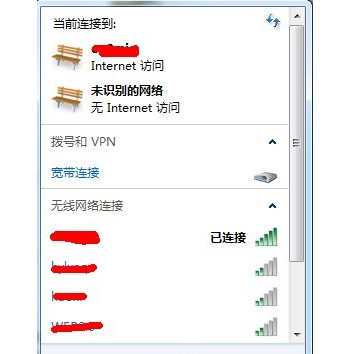
选中需要查看的无线网络连接,右键点击,在选择菜单里,选择“属性”;

在属性窗口中,选择“安全”选项卡,然后把“显示字符”选项前面的勾打上,则此时网络密匙就能完全展示出来。
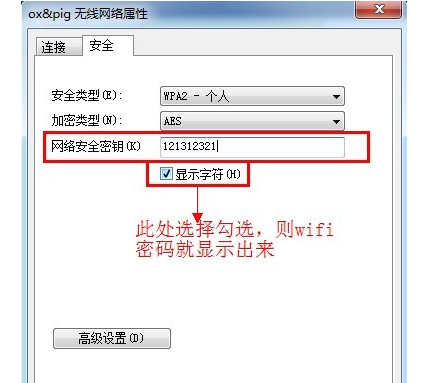
wifi密码相关文章:
1.教你如何查看路由器wifi密码教程分享
2.wifi密码怎么看
3.如何分享WiFi密码
4.手机怎么改wifi密码
5.小米盒子怎么设置wifi密码

教你如何查看路由器wifi密码教程分享的评论条评论